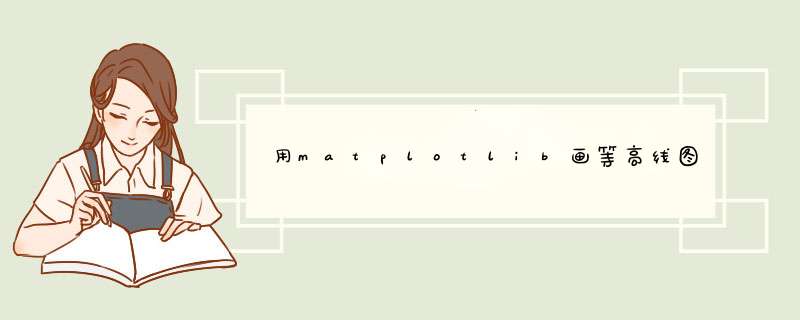
等高线图是在地理课中讲述山峰山谷时绘制的图形,在机器学习中也会被用在绘制梯度下降算法的图形中。
因为等高线的图有三个信息:x,y以及x,y所对应的高度值。
这个高度值的计算我们用一个函数来表述:
计算x,y坐标对应的高度值def f(x,y): return (1-x/2+x**5+y**3) * np.exp(-x**2-y**2)
这个函数看起来挺复杂的,但我们这里只是为了能够获得一个高度值,因此其中函数代表什么意义不用关心,只要知道输入一个x,y,输出一个高度值就可以了。
要画出等高线,核心函数是plt.contourf(),但在这个函数中输入的参数是x,y对应的网格数据以及此网格对应的高度值,因此还需要调用np.meshgrID(x,y)把x,y值转换成网格数据才行,这样完整的代码如下:
画等高线的代码如下:
import numpy as npimport pandas as pdimport matplotlib.pyplot as plt# 计算x,y): return (1-x/2+x**5+y**3) * np.exp(-x**2-y**2)# 生成x,y的数据n = 256x = np.linspace(-3,3,n)y = np.linspace(-3,n)# 把x,y数据生成mesh网格状的数据,因为等高线的显示是在网格的基础上添加上高度值X,Y = np.meshgrID(x,y)# 填充等高线plt.contourf(X,Y,f(X,Y))# 显示图表plt.show()
上述代码显示的图形为:
这颜色有点太冷了,我们想显示热力图,那只要在plt.contourf()函数中添加属性cmap=plt.cm.hot就能显示热力图,其中cmap代表为color map,我们把color map映射成hot(热力图),此处关键代码为:
# 填充等高线plt.contourf(X,Y),cmap=plt.cm.hot)
显示的图为:
是否显示得挺热的。:)
上面是用plt.contourf()填充了等高线,但还有一种方式是可以直接显示等高线,而不是填充的方式,例如:
C = plt.contour(X,20)
这里20代表的是显示等高线的密集程度,数值越大,画的等高线数就越多。
这样显示的图形为:
当然,如果我们不调用前面的plt.contourf()函数,则就会直接显示等高线。
最后我们想在等高线中添加上标注值:
plt.clabel(C,inline=True,Fontsize=12)
显示的图为:
完整的代码为:
import numpy as npimport pandas as pdimport matplotlib.pyplot as plt# 计算x,20,cmap=plt.cm.hot)# 添加等高线C = plt.contour(X,20)plt.clabel(C,Fontsize=12)# 显示图表plt.show()
总结
以上就是本文关于用matplotlib画等高线图详解的全部内容,希望对大家有所帮助。感兴趣的朋友可以继续参阅本站:
Python通过matplotlib绘制动画简单实例
Python的地形三维可视化Matplotlib和gdal使用实例
python学习之matplotlib绘制散点图实例
如有不足之处,欢迎留言指出。感谢朋友们对本站的支持!
总结以上是内存溢出为你收集整理的用matplotlib画等高线图详解全部内容,希望文章能够帮你解决用matplotlib画等高线图详解所遇到的程序开发问题。
如果觉得内存溢出网站内容还不错,欢迎将内存溢出网站推荐给程序员好友。
欢迎分享,转载请注明来源:内存溢出

 微信扫一扫
微信扫一扫
 支付宝扫一扫
支付宝扫一扫
评论列表(0条)